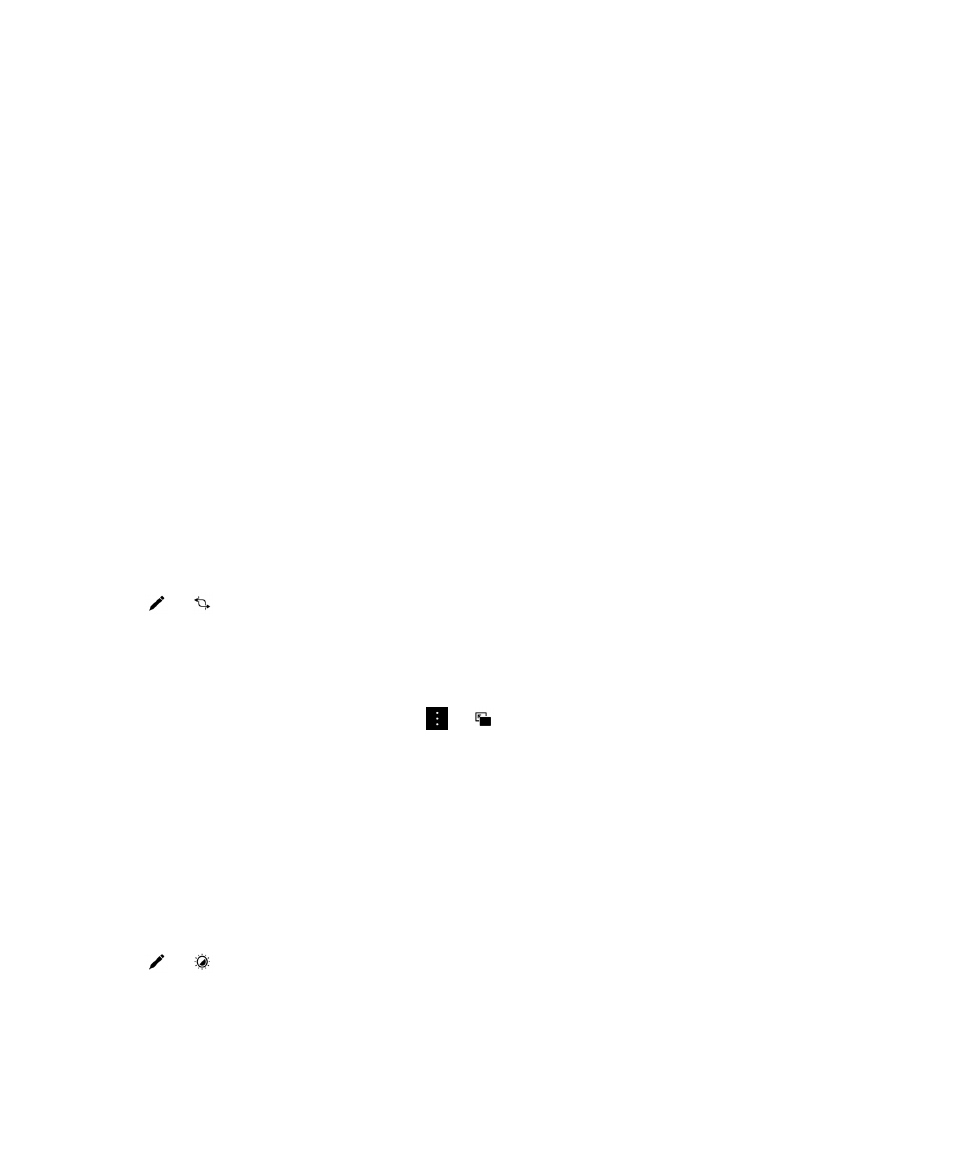
Een afbeelding verbeteren
De afbeeldingseditor kan u helpen uw afbeeldingen te bewerken en de kwaliteit, zoals helderheid, verzadiging, scherpte,
rode ogen en meer, te verbeteren.
1.
In de app Afbeeldingen raakt u de afbeelding die u wilt wijzigen lang aan.
2.
Raak
>
aan.
3.
Raak een bewerkoptie aan zoals Automatisch verbeteren of Scherpte.
4.
Wanneer u klaar bent met het bewerken van uw afbeelding, voert u een van de volgende handelingen uit:
• Raak Opslaan aan om uw wijzigingen op te slaan.
Gebruikershandleiding
Media
110
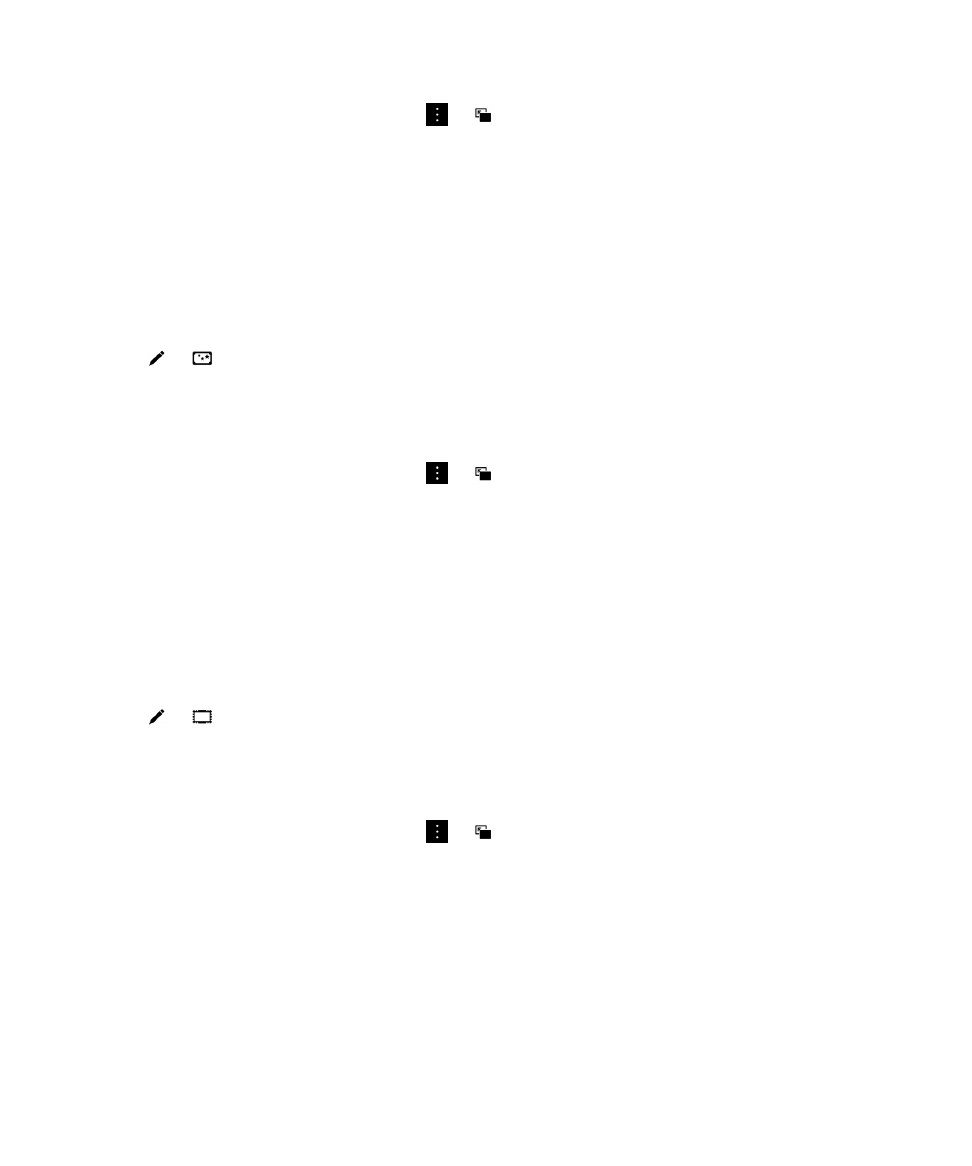
• Als u uw wijzigingen wilt annuleren, raakt u
>
aan.
Tip: Als u een bewerkoptie selecteert en niet tevreden bent met de resultaten, kunt u de wijzigingen snel annuleren door de
bewerkoptie nogmaals aan te raken.